
إذا كنت مع موفر استضافة يستخدم بنية منصة إدارة WHMCS+VPS مثل Classic VPS، فأنت بحاجة إلى ترقية حزمة استضافة VPS بالكامل بنفسك لتوسيع محرك الأقراص الثابتة. ومع ذلك، إذا قمت بشراء مضيف VPS من مزود مضيف سحابي مثل Linode وAlibaba Cloud وTencent Cloud وما إلى ذلك، فعندما يكون القرص الصلب ممتلئًا، فإنه يدعم التوسع المستقل لمحرك الأقراص الثابتة.
هناك فائدة أخرى لتركيب محرك الأقراص الثابتة وهي أنه يمكنك تخزين البيانات على محرك أقراص ثابت قابل للتركيب. عندما تقوم بتغيير مضيف VPS، يمكنك أولاً إلغاء تثبيت محرك الأقراص الثابتة من مضيف VPS الأصلي، ثم إعادة تحميله على مضيف VPS الجديد، بحيث يمكنك ذلك. التخزين الأصلي لا يزال يتم الاحتفاظ بالبيانات الموجودة على القرص الصلب في مضيف VPS الجديد، وهو أمر مفيد بشكل خاص لترحيل مواقع التخزين الكبيرة.
سنشارك هنا كيفية تركيب محرك أقراص ثابتة على مضيفي Linode وAlibaba Cloud وTencent Cloud VPS نظرًا لأن محرك الأقراص الثابتة يحتاج عمومًا إلى التهيئة قبل تركيب محرك الأقراص الثابتة، فمن المستحسن عمل نسخة احتياطية من موقع الويب الخاص بك قبل تثبيت محرك الأقراص الثابتة. بالنسبة للعمل، تتمتع كل من Linode وAlibaba Cloud وTencent Cloud بوظائف لقطة خاصة بها.

لمزيد من المعلومات حول كيفية استخدام مضيفات Linux VPS ونصائح التشغيل، إليك:
- ملخص أوامر مراقبة نظام Linux - وحدة المعالجة المركزية الرئيسية، والذاكرة، وإدخال القرص، وما إلى ذلك للعثور على اختناقات الأداء
- تجربة تحسين Linux php-fpm-تستهلك عملية php-fpm ذاكرة كبيرة ولا تسبب مشاكل في الذاكرة
- ثلاث طرق لمشاركة أدلة المجلدات في Linux - التثبيت عن بعد لـ NFS والتخزين المشترك لـ GlusterFS وأدلة samba المشتركة
ملاحظة: تم التحديث في 1 مارس 2019، إذا كان تخزين القرص الثابت الخاص بك يتغير دائمًا، فيمكنك تجربة التوسع الديناميكي لحل مشكلة سعة التخزين غير الكافية "مرة واحدة وإلى الأبد": خوادم Linux المخصصة ومضيفو VPS التوسع الديناميكي للقرص الصلب - طريقة توسيع وتخفيض الحجم المنطقي LVM.
1. توسيع قرص تثبيت Alibaba Cloud VPS
1.1 احتياطات التركيب
إذا كنت ترغب في تثبيت القرص السحابي الذي تم شراؤه بشكل منفصل من Alibaba Cloud VPS على VPS، فيجب عليك الانتباه إلى النقطتين التاليتين:
1. لا يمكن تثبيت الأقراص السحابية إلا على المثيلات الموجودة في نفس منطقة الإتاحة في نفس المنطقة ولا يمكن تثبيتها عبر مناطق الإتاحة.
2. يمكن لمثيل ECS تركيب ما يصل إلى 16 قرصًا سحابيًا لاستخدام قرص البيانات، وفي الوقت نفسه، لا يمكن تركيب قرص سحابي إلا على مثيل واحد.
عندما تقوم Alibaba Cloud بتثبيت قرص، يجب أن تكون حالة القرص السحابي متاحة. في شريط التنقل الأيسر، حدد التخزين > Cloud Disk . حدد منطقة . ابحث عن القرص السحابي المراد تثبيته ، وفي عمود العملية ، حدد المزيد > للتثبيت.
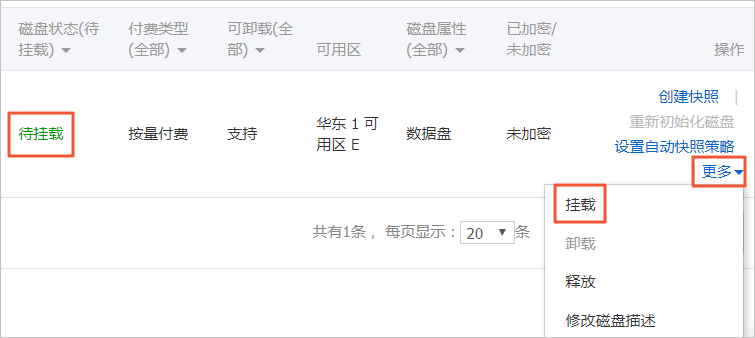
في مربع الحوار المنبثق، أكمل الإعدادات التالية:
1. المثيل المستهدف: يمكن لـ فقط تحديد مثيلات ECS الموجودة في نفس منطقة الإتاحة.
2.يتم تحرير القرص مع المثيل: إذا تم تحديد ، فعند تحرير المثيل، سيتم أيضًا تحرير القرص السحابي في نفس الوقت.
3. يتم تحرير اللقطات التلقائية مع القرص: إذا تم تحديده، فعند تحرير قرص السحابة، سيتم تحرير جميع اللقطات التلقائية التي تم إنشاؤها بواسطة قرص السحابة معًا، ولكن لن يتم تحرير اللقطات اليدوية. يوصى بعدم تحديد هذا الخيار والاحتفاظ بالبيانات الاحتياطية.
4. بعد إكمال الإعدادات، انقر فوق لإجراء التثبيت.
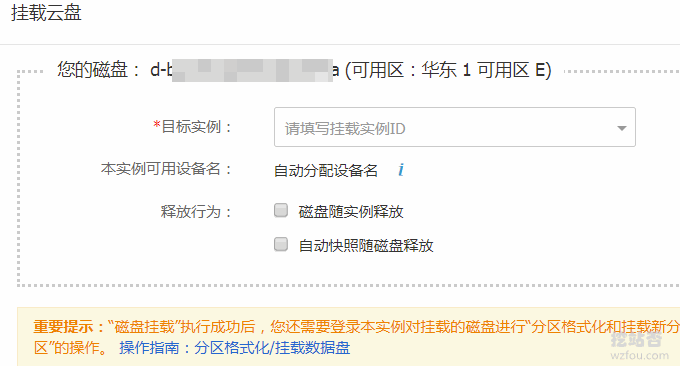
2. قسم قرص البيانات
لتركيب قرص على Tencent Cloud، قم أولاً بتنفيذ الأمر fdisk /dev/vdb لتقسيم قرص البيانات.
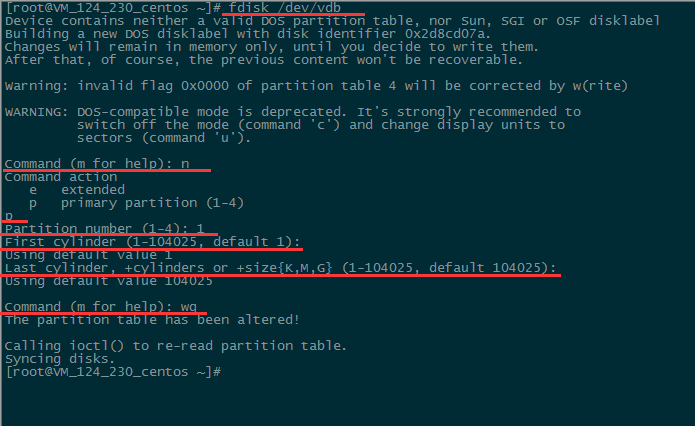
اتبع المطالبات التي تظهر على الواجهة، وأدخل "n" (قسم جديد)، و"p" (قسم موسع جديد)، و"1" (استخدم القسم الأساسي الأول)، واضغط على Enter مرتين (استخدم التكوين الافتراضي)، وأدخل "w" " (احفظ جدول الأقسام) وابدأ التقسيم.
ملحوظة: هذا مثال على إنشاء قسم واحد، ويمكن للمطورين أيضًا إنشاء أقسام متعددة وفقًا لاحتياجاتهم الخاصة. عند تنفيذ الأمر التالي، يرجى الانتباه إلى تعديل حرف محرك الأقراص للبيانات، ويمكنك استخدام "fdisk -l" لعرض حرف محرك الأقراص والمعلومات الأخرى ذات الصلة استبدل vdb بحرف محرك الأقراص. على سبيل المثال، استبدل fdisk /dev/vdb بـ fdisk /dev/xvdb. يرجى التأكد من أن المسار هو "/dev/vdb". وإذا تم تعبئته بشكل غير صحيح كـ "/dev/vda"، فسوف يتعطل المضيف السحابي.
3. عرض القسم الجديد
استخدم الأمر fdisk -l للتأكد من إنشاء القسم الجديد vdb1.

4. تنسيق القسم الجديد
عند تهيئة قسم ما، يمكن للمطورين تحديد تنسيق نظام الملفات بأنفسهم، مثل ext2، وext3، وما إلى ذلك. يأخذ هذا المثال "ext3" كمثال، أدخل mkfs.ext3 /dev/vdb1

5. قم بتحميل القسم الجديد
استخدم الأمر mkdir /mydata لإنشاء دليل mydata، ثم استخدم الأمر mount /dev/vdb1 /mydata لتثبيت القسم الجديد يدويًا، وأخيرًا استخدم df -h لمشاهدته. إذا ظهرت المعلومات الموضحة في الشكل، فهذا يعني أن التثبيت ناجح ويمكن عرض قرص البيانات.

6. تحميل قرص البيانات تلقائيًا
إذا كنت تريد أن يقوم الخادم السحابي بتثبيت قرص البيانات تلقائيًا عند إعادة التشغيل أو بدء التشغيل، فيجب عليك إضافة معلومات القسم إلى /etc/fstab. إذا لم تتم إضافته، فلن يتم تثبيت قرص البيانات تلقائيًا بعد إعادة تشغيل الخادم السحابي أو تشغيله. استخدم الأمر echo '/dev/vdb1 /mydata ext3 defaults 0 0' >> /etc/fstab الأمر لإضافة معلومات القسم. استخدم الأمر cat /etc/fstab للتحقق. إذا ظهرت المعلومات الموضحة في الشكل، فهذا يعني أنه تمت إضافة معلومات القسم بنجاح.

ملاحظة: يرجى التأكد مما إذا كان مسار القسم هو "/dev/vdb1". إذا كان المسار خاطئًا، فسوف يفشل المضيف السحابي في إعادة التشغيل.
3. توسيع القرص الصلب Linode VPS
هناك طريقتان لتوسيع سعة القرص الصلب لمضيف Linode VPS. إحداهما هي زيادة سعة المساحة على القرص الأصلي مباشرة من خلال تحرير قرص Linode لتحقيق التوسيع؛ طريقة التوسع. لمزيد من المعلومات حول كيفية استخدام مضيف Linode، راجع: تجربة مضيف Linode الممتازة VPS - تقييم سرعة أداء Linode VPS ومشكلات الاستخدام.
3.1 ترقية القرص الصلب Linode VPS
أولاً، أدخل خلفية إدارة Linode VPS وانقر فوق "ترقية" وسيتم إدراج حزم استضافة VPS المختلفة هنا.

قائمة كافة الأقراص
lsblkتنسيق القرص
أدخل إلى واجهة القرص الرئيسية وابحث عن مسار نظام الملفات، واستخدم الأمر mkfs.ext4 Filesystem Path لتهيئة القرص.
mkfs.ext4 /dev/disk/by-id/scsi-0Linode_Volume_test-1جبل القرص
قم بإنشاء دليل كنقطة تحميل
mkdir /mnt/test-1جبل القرص إلى نقطة التحميل
mount /dev/disk/by-id/scsi-0Linode_Volume_test-1 /mnt/test-1عرض كافة الأقراص المثبتة
df -khقم بإلغاء تحميل القرص
umount /mnt/test-1يستخدم عند نقل الأقراص بين VPS مختلفة
تخزين الملفات
مسار نقطة التثبيت هو إدخال القرص، ما عليك سوى حفظ الملف في المسار /mnt/test-1. بعد اتصال FTP، أدخل الدليل /mnt/test-1 لرؤية نظام الملفات الموجود أسفل القرص

4. ملخص
أعلاه، استخدمنا نظام الملفات ext3 عند تهيئة القرص الصلب الجديد. في الواقع، يوجد أيضًا نظام ملفات ext4. بشكل عام، ext3 يكفي لاستخدامنا. تتمثل ميزة ext4 على ext3 في أن Ext4 يدعم نظام ملفات 1EB وملفات تصل إلى 16 تيرابايت على التوالي، وعدد غير محدود من الدلائل الفرعية، ويدعم inodes أكبر.

سواء أكانت Alibaba Cloud أو Tencent Cloud أو Linode، يجب أن تتذكر عمل نسخة احتياطية من البيانات الأصلية قبل شراء محرك أقراص ثابت مثبت. خاصة عندما تحتاج بعض أدلة Linux إلى تركيب قرص ثابت لزيادة السعة، فسيتم مسح البيانات الموجودة في الدليل الأصلي بعد تركيب القرص الصلب. إذا كانت بيانات موقع الويب الأصلية الخاصة بك موجودة في هذا الدليل، فيرجى تذكر نقلها أولاً.
